刪除媒體庫圖像
網頁設計・設計圖像・商品圖片
商家在使用 eshopland 網店平台的媒體庫時,定期清除媒體庫內不再需要的圖像及媒體檔案,可以避免媒體庫圖像過多時,可能出現載入緩慢的情況,同時有利於載入速度及日後搜查及管理。
1. 進入媒體庫
進入主控台 > 設計 > 媒體。
沒有新增到任何文件夾的圖像,會自動儲存在「我的圖庫」內。
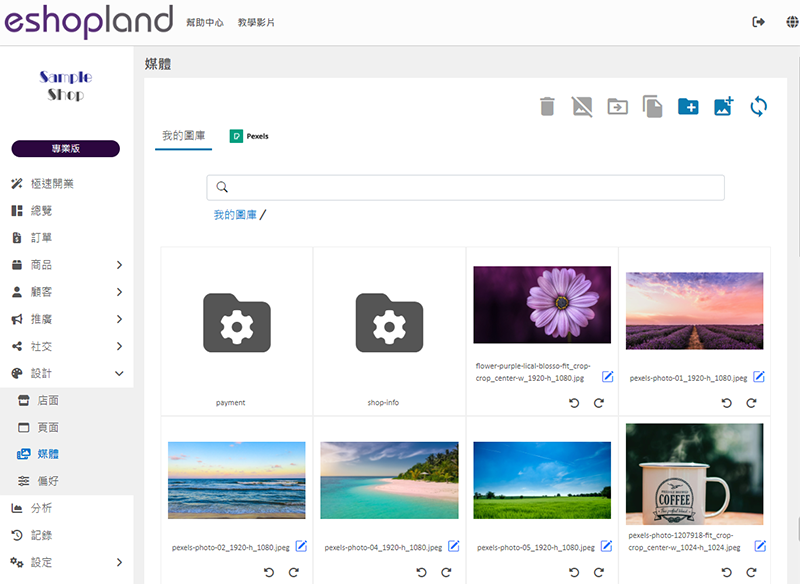
2. 刪除單一圖像
選擇需要刪除的圖像:
在使用電腦版時,把滑鼠移到圖像上,點擊刪除  。
。
在使用手機版時,點擊圖像兩次 。
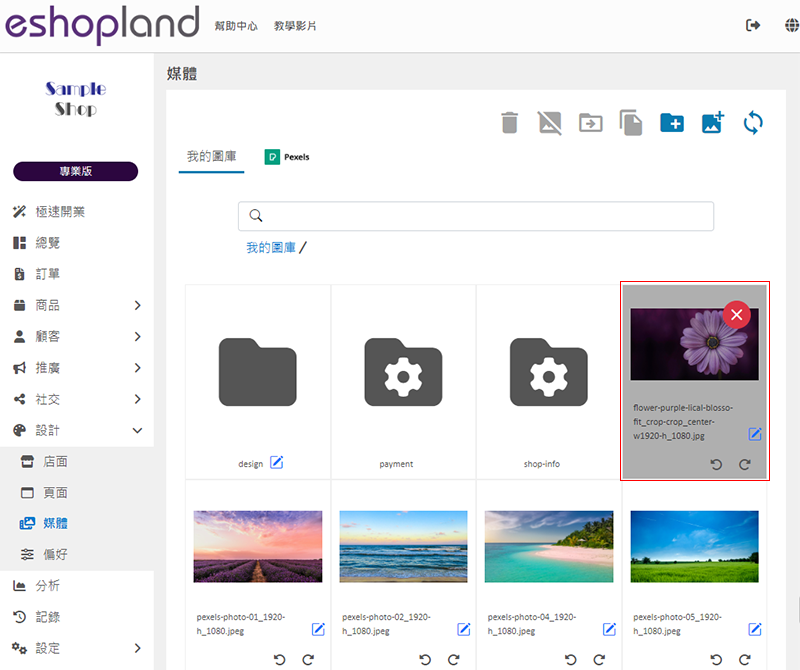
確定刪除:
按一下確定  ,圖像將會被永久刪除。
,圖像將會被永久刪除。
當圖像被刪除後,已套用該圖像的位置(例如:商品圖像、網店頁面圖像),會出現圖像遺失的情況。
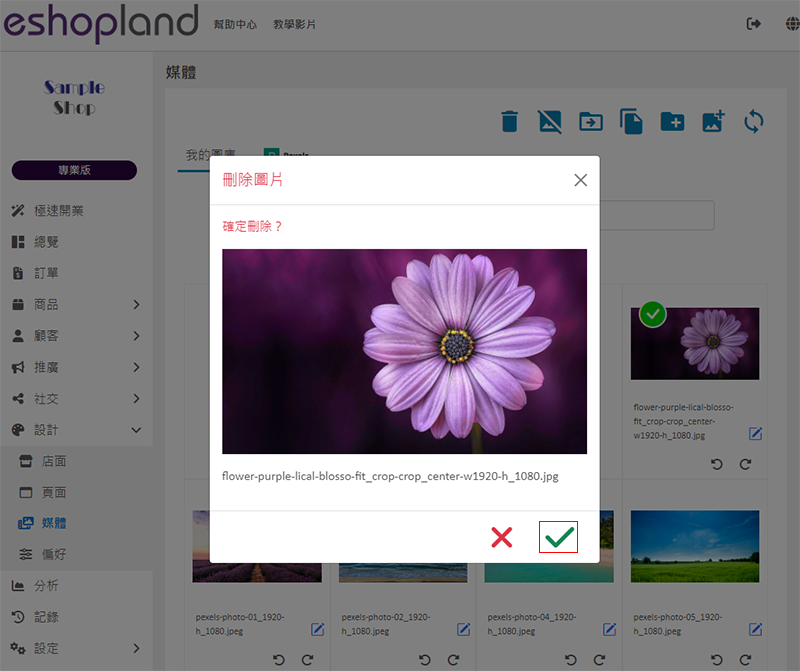
3. 批量刪除圖像
您可以一次選擇多幅圖像,進行批量刪除。
選擇圖像後,按下刪除  ,
,
可以批量刪除已選擇的圖像。
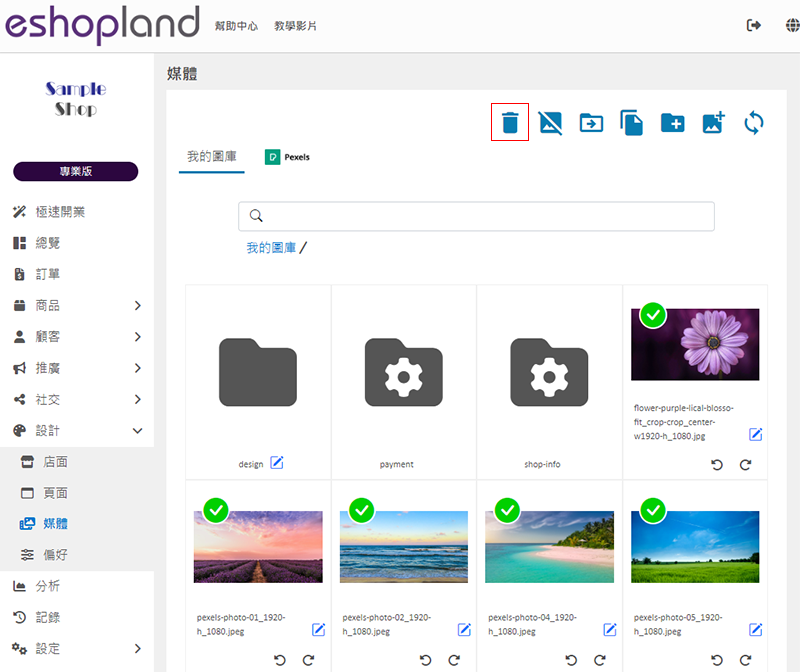
4. 刪除文件夾及圖像
選擇需要刪除的文件夾:
在使用電腦版時,把滑鼠移到文件夾上,點擊刪除  。
。
在使用手機版時,點擊文件夾兩次 。
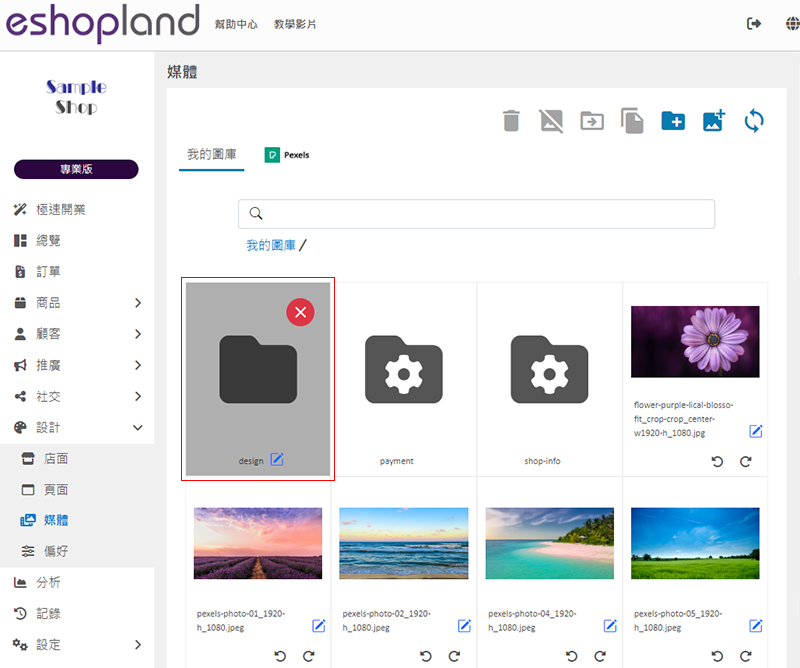
按一下確定  ,文件夾及文件夾內的圖像,將會一併被永久刪除。
,文件夾及文件夾內的圖像,將會一併被永久刪除。
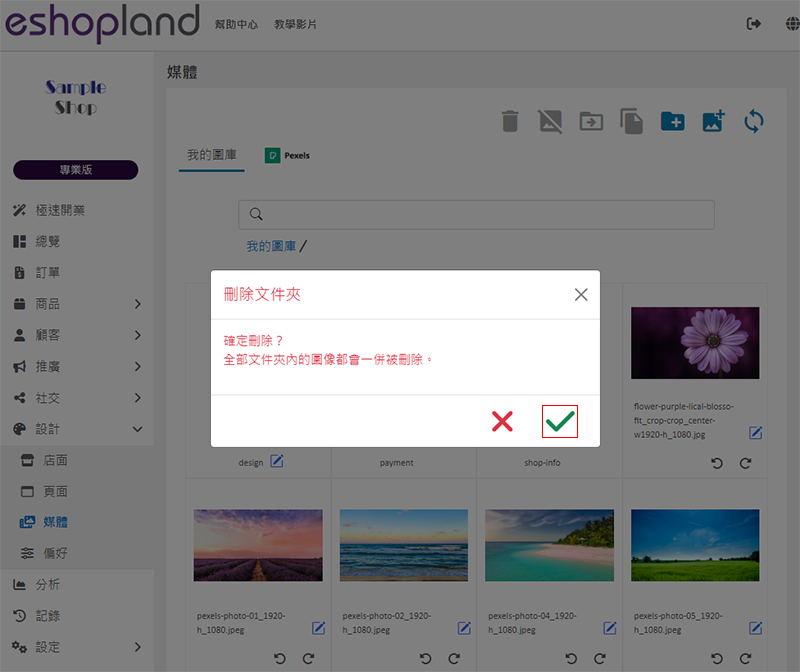
延伸閱讀
服務計劃
eshopland 網店平台提供多種極具競爭力的服務計劃供您選擇,以符合不同商戶的預算和需求。商家在使用服務期間,可以隨時選擇升級服務計劃,以滿足業務及營運需要。1. 選擇服務計劃進入主控台 > 帳戶... [閱讀更多]
彈窗廣告
適當地在網店頁面添加彈窗廣告(pop-up advertisement),可以吸引顧客的目光,提升推廣效果。eshopland 網店平台已內建彈窗廣告功能,商戶無須加裝第三方插件,也能夠在後台為網店... [閱讀更多]
商品列表顏色風格
eshopland網店平台的多功能網頁設計工具,支援自訂商品列表不同部分的顏色,例如商品列表底色、商品展示背景顏色、文字顏色等,讓商家輕鬆設計出獨一無二的專業網店,有助吸引更多潛在顧客的注意力。更多有... [閱讀更多]
特式商品
在網店頁面上添加特式商品區塊,將推介或優惠商品連結到區塊上,更能吸引顧客注目,提升推廣及銷售效果。1. 新增「特式商品」區塊在主控台>設計>頁面,選擇或新增頁面,進入頁面的佈局設計工具。按新增 並選... [閱讀更多]














